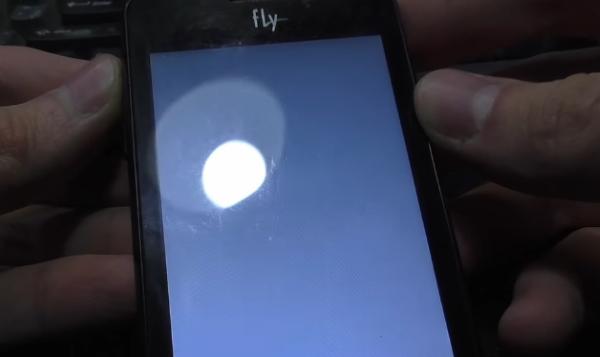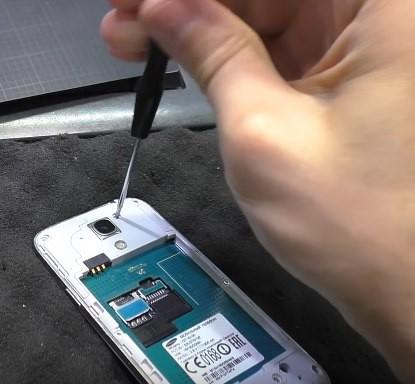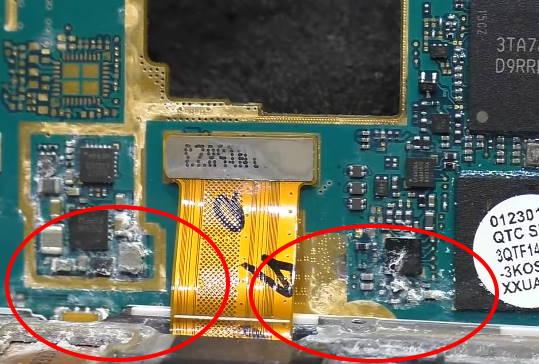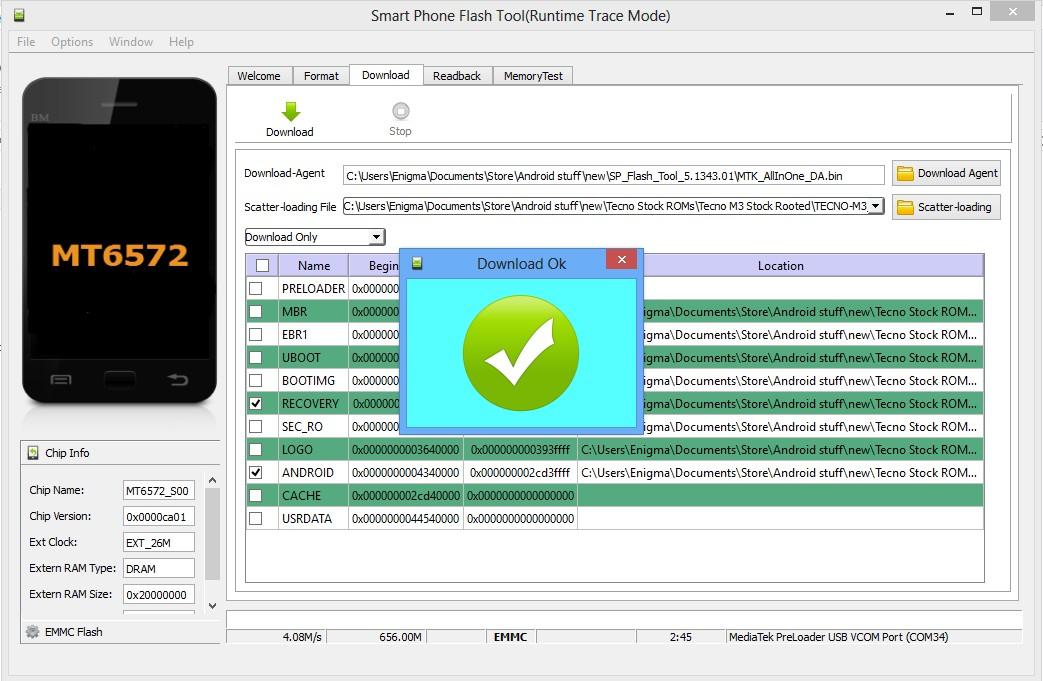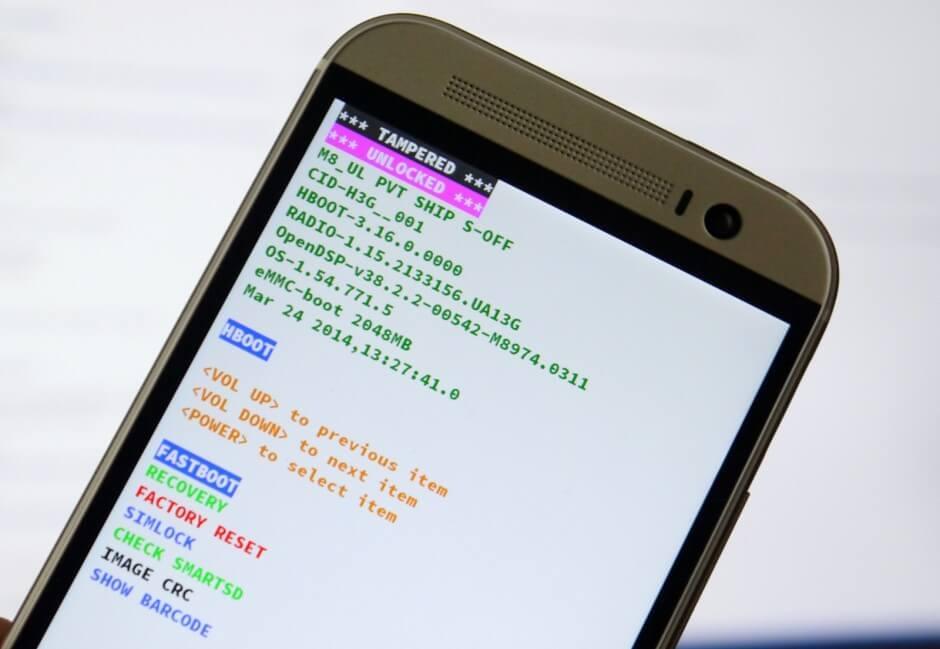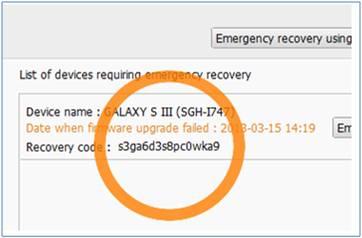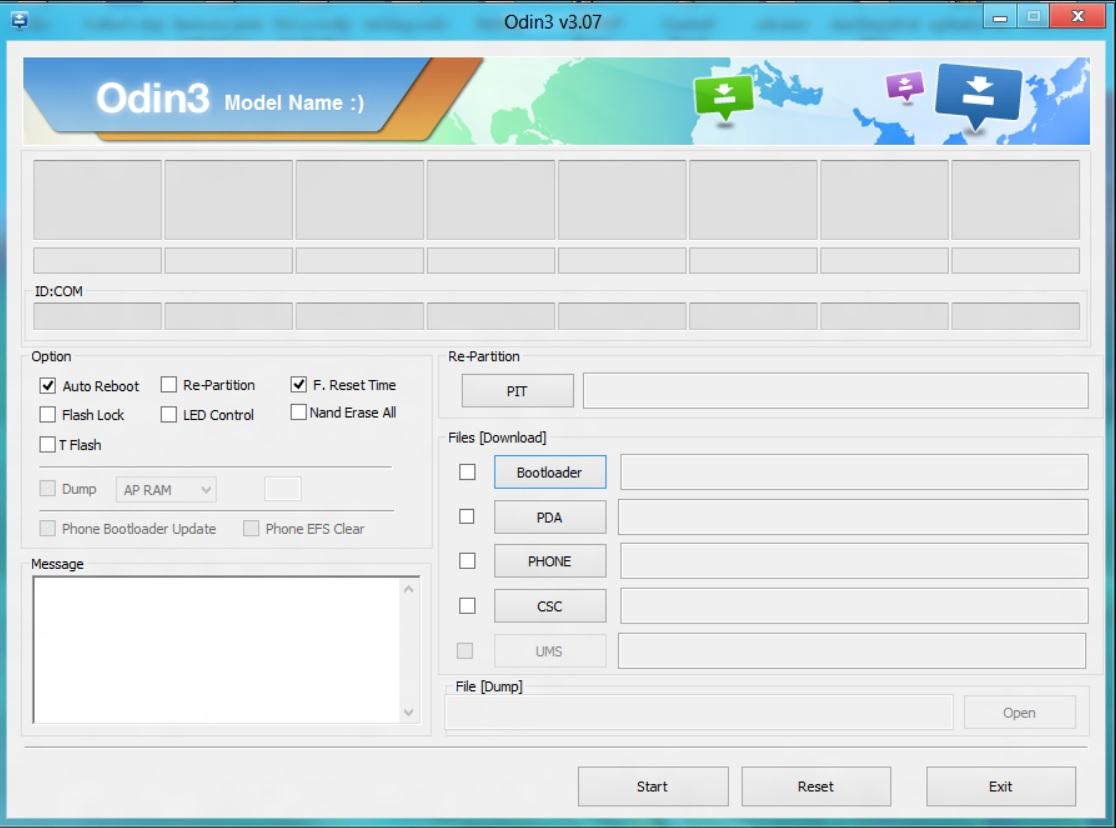Отказ работы сенсорного дисплея – это распространенная проблема в современных гаджетах. Пользователи не знают, что делать при появлении черного экрана на телефоне. Не всегда факторами трудности является поломка. Исправить сбой стоит после определения виновника изменений.
Почему экран телефона стал черным – наиболее частые причины
Темный дисплей («кирпич») возникает у смартфонов из-за дефектов шлейфа, который связывает главную плату с экраном. Сложный случай требует обязательного вмешательства инженеров сервисного центра. Причинами проблем работы становятся:
- Механические повреждения. Гаджет падал или получил незаметный удар. После сотрясения вышел из строя компонент (или несколько) микросхемы.
- Конденсат. В корпус попала вода или образовалась влага от резкого перепада температур. Детали окисляются, что приводит к черному экрану.
- Сбой после установки программ. Если во время обновления ОС или инсталляции приложения возникла ошибка, то девайс не переходит в режим «кирпича».
- Разряжен аккумулятор. Из-за неисправности зарядного устройства, поломки или окисления гнезда USB произошел глубокий разряд батареи. Телефону не хватает энергии для старта операционки, поэтому экран стал черным.
- Кнопки. После исчерпания ресурса работы механических переключателей гаджет не откликается на команду включения.
Черный экран на телефоне – что делать, если телефон работает
При темном дисплее на девайсе рекомендуем перезагрузить устройство. Пальцем придавливают кнопку «Включение», удерживают в течение 1 минуты. Открывают заднюю панель, вытаскивают и возвращают на место аккумулятор. Если метод не помог, то переходят к следующей процедуре:
- Жмут клавишу «Power» и каретку корректировки звука 5 секунд.
- Если экран на смартфоне черный, то удерживают кнопки выключения и громкости 5 сек.
- Элемент «Домой». К комбинациям клавиш добавляют одновременное нажатие «Home».
- Гаджет перезагружается и стартует с работающим дисплеем.
Что делать, если телефон не реагирует на прикосновения
Если запустить несколько приложений, то девайс не отвечает на касания. Дефицит оперативной памяти устройства приводит к зависанию и появлению черного экрана. Решить проблему поможет перезагрузка. После старта ОС переходят в раздел работающих программ и останавливают лишние.
Если дисплей загрязнен, то аппарат не отвечает на команды. Чтобы избавиться от сбоя, достаточно протереть стекло салфеткой. Опасно попадание влаги между защитным экраном и сенсором. В морозы снижается работоспособность устройства. При нормализации температуры функции восстанавливаются.
Часто гаджет принимает входящие звонки, но из-за черноты экрана невозможно ответить. Решить проблему поможет очистка контактов от загрязнений. Последовательность действий пользователя:
- Снимают заднюю крышку. Тонкое ребро пластиковой карты поддевают в специальное углубление, приподнимают панель.
- Вынимают аккумулятор.
- Нужна перегородка над основной платой смартфона. Откручивают болты, которые держат элемент.
- Деталь аккуратно снимают. Если компонент не поддается, рекомендуем поддеть платежной картой.
Внимательно осматривают поверхность платы на наличие окисленных деталей и дефектов. После попадания влаги в микросхемах проходят разрушительные процессы. Узнать изменения легко по белому налету на компонентах. Если понюхать телефон, то ощущается заметный металлический запах. Удаляют проблему по алгоритму:
- Смачивают зубную щетку в медицинском спирте или растворителе «Галоша». Аккуратно пропитывают щетину, стараясь избегать обильного поглощения влаги.
- Медленно проводят по пораженным местам пластиковыми волосками. Круговыми движениями оттирают налет окисления с деталей.
- Собирают смартфон.
Проверить работоспособность рекомендуем до сборки корпуса. Прикладывают перегородку и аккумулятор, запускают гаджет. Если после манипуляций операционка стартовала и пропал черный экран на телефоне, тогда прикручивают болты к деталям. Наличие обильных участков с окислением требует профессионального оборудования, поэтому девайс относят в мастерскую.
Пробуем сброс настроек
Изменения конфигураций, инсталляция приложений или неподходящей прошивки часто провоцируют системный сбой. Если после обновления или установки софта появился темный дисплей на смартфоне, тогда нужно вернуться к заводским настройкам. Последовательность действий пользователя при проблеме:
- Открывают меню восстановления. Чтобы перейти в Recovery, надо удерживать 5 секунд одновременно клавиши включения питания и звука. В некоторых моделях комбинация для входа являются Home и Power.
- Смартфон показывает логотип производителя или версию операционки. ОС загружается в режиме восстановления.
- На темном фоне появляются светлые надписи. Чтобы перемещаться по списку, применяют каретку звука.
- Переходят в режим удаления данных и сброса настроек. Кнопкой двигаются к строке «Wipe Data/Factory Reset».
- В открывшемся меню выбирают опцию уничтожения информации. К пункту перемещаются при помощи клавиши выключения.
- Запускает сброс конфигураций.
Во время процедуры нельзя прерывать процесс или самостоятельно перезагружать телефон. Если действия прошли успешно, то стартует операционка. Пользователю предложат ввести логин и пароль от учетной записи Android или Apple ID. После перезапуска устройство работает в стандартном режиме.
Чтобы избежать проблем неудачного обновления или сбоев после инсталляции приложений, не стоит устанавливать ПО из непроверенных источников. Часто виновниками черного экрана на смартфоне являются вирусы. Программы с вредоносным кодом нарушают процессы, что приводит к возникновению «кирпича».
Исправляем с помощью прошивки
Оживить «умерший» телефон можно при помощи специального ПО. Приложение SP Flash Tool поддерживает старые и новые модели китайских смартфонов на базе МТК. Последовательность действий пользователя:
- Скачивают программу и устанавливают на ПК.
- Гаджет подсоединяют к зарядке на 2-3 часа. Показатель батареи не должен снижаться во время процедуры, иначе девайс придется реанимировать в мастерской.
- Если антивирус ругается на посторонние приложения, то на период восстановления временно деактивируют защиту.
- Скачивают официальную прошивку для модели гаджета.
- Файл с ПО располагают в корневой папке Windows.
- После запуска выбирают разрядность ОС (32 или 64).
- Кликают мышкой по кнопке с изображением молнии. Переходят в режим Flashmode.
- В выпадающем окошке отмечают доступную прошивку. Не подключать смартфон без команды.
- После инсталляции ПО подсоединяют девайс к ПК через кабель USB.
- Софт определяет устройство и приступает к восстановлению. Во время процедуры телефон не дергают и не включают. Сигналом к завершению процесса станет надпись «Flashing finished».
Оживить гаджет с черным экраном помогает программа Flashboot. Первоначально софт применяли для работы с моделями Sony, но сейчас функционал приложения расширили. Алгоритм действий пользователя:
- Скачивают и устанавливают ПО на компьютер.
- Гаджет подсоединяют к ПК по кабелю. Если Flashboot подхватывает устройство, то софт совместим.
- Отсоединяют девайс и закрывают приложение. В папку firmwares помещают сохраненные прошивки.
- Запускают программу, жмут кнопку с молнией.
- Из режимов выбирают «Flashmode».
- В открывшемся окне отмечают микроутилиту из директории firmwares.
- ПО самостоятельно устанавливает обновления файлов. После инсталляции предлагает подключить смартфон к компьютеру.
- Следят за строкой состояния. Процедура завершена после появления записи «Flashing finished».
- Андроид отключают, перезагружают.
Гаджеты Самсунг восстанавливают при помощи фирменной утилиты Samsung Kies:
- Приложение скачивают с официального сайта производителя.
- После инсталляции кабелем USB подключают телефон с черным экраном к ПК.
- Во вкладке «Средства» отмечают «Аварийное восстановление прошивок».
- В открывшемся списке выбирают свою модель.
- Вводят пароль Recovery. Символьная комбинация находится под названием устройства.
- Жмут кнопку запуска.
После завершения процедуры стартует ОС девайса. Если в списке нет данных о телефоне, то был поврежден загрузчик. Для устранения проблем неудачной установки используют приложение Odin . Последовательность действий пользователя:
- Сбрасывают настройки гаджета до заводских. Одновременно удерживают кнопки питания и каретку звука (5 секунд). Переходят в раздел Recovery и удаляют все данные.
- На ПК скачивают и инсталлируют Один.
- Идут на страницу с прошивками. В окошке поиска вбивают модель и пометку нужно страны.
- Скачивают файл и устанавливают.
- Гаджет переводят в режим Odin. Одновременно жмут клавишу «Домой» и уменьшения звука. Девайс предупредит пользователя резким звуком.
- Подключают смартфон к ПК через шнур USB.
- Запускают приложение Один. Выбирают кнопку с надписью PDA, внутри каталога с распакованным архивом берут файл с расширением *.tar.md5.
- Жмут старт, ждут завершения процесса.
После перезагрузки смартфон возвращается к первоначальной прошивке. Если Odin не распознает девайс, тогда рекомендуем запустить приложение от имени администратора или установить более новую (старую) версию. Помогает перезагрузка компьютера и использование фирменного шнура USB. Часто антивирус блокирует работу посторонних программ, поэтому во время процедуры деактивируют.
https://www.youtube.com/watch?v=G2PtArkcM28
Если ничего не помогло
Если во время нажатия кнопки включения устройство слегка вибрирует и не функционирует, то возможно проблема в аккумуляторе:
- Подключают девайс к сети питания.
- Через 15 минут на экране появляется индикатор зарядки.
- Запускают телефон.
Если девайс не включился, тогда проверяют работоспособность аппаратной начинки. Подсоединяют смартфон к компьютеру через кабель USB. ПК должен правильно распознать и открыть гаджет. Рекомендуем подключить технику без батареи к ПК или к сети через зарядное, наблюдать реакцию операционки. При появлении индикации на экране причиной сбоя является аккумулятор.
Съемную батарею легко подзарядить от универсального девайса («лягушки»). Элемент устанавливают на 3 часа, контролирует уровень заряда и возвращают в смартфон. При полном разряде подключают через шнур USB к ПК и оставляют на 60 минут. Воздействие низкочастотного тока постепенно «разбудит» устройство.
Если не получается восстановить работоспособность смартфона, тогда обращаются за помощью в сервисный центр. Любые вмешательства в функционирование операционки снимает новый экземпляр с гарантии. Манипуляции с техникой не стоит проводить без определения виновника проблемы.